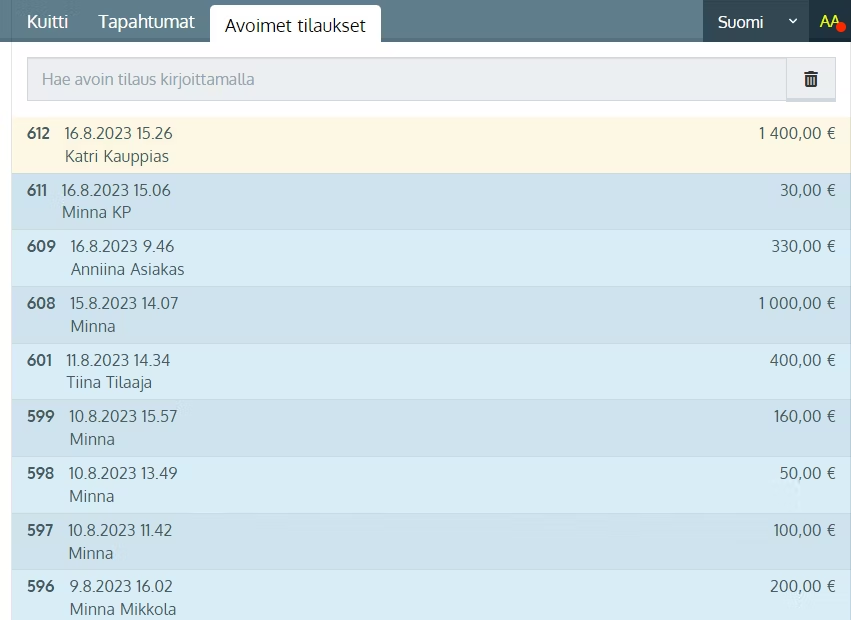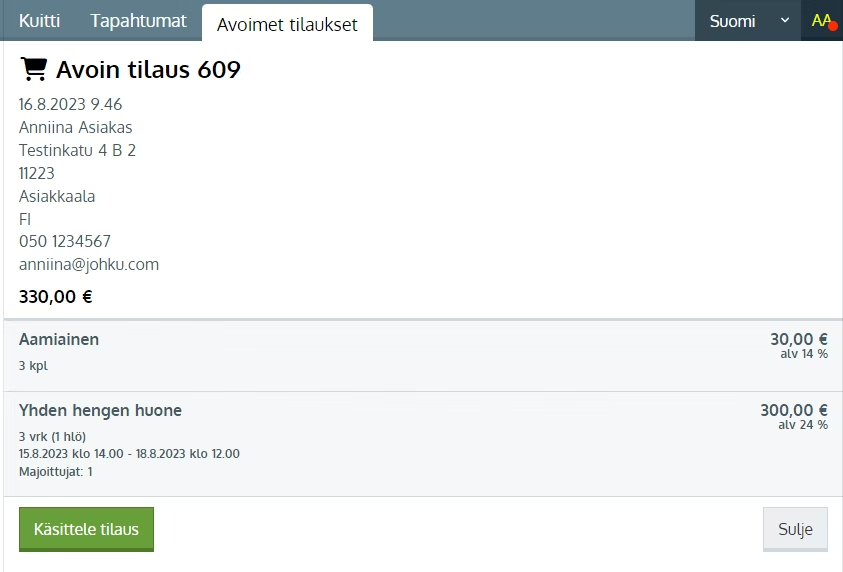**Kauppaan tehtyjä varauksia voi tarkastella Varaukset-osion aikajanoilla ja listoilla.”
Varaukset-aikajanalta
(Tuote)Varaukset-aikajana on oletuksena valikon Varaukset-osiosta ensimmäinen sivun keskelle avautuva välilehti. Aikajanalla tarkastelllaan tuotteiden resursseissa olevia varauksia joko tunti- tai päivätilassa. Huomioi että tuotteet eivät listaudu aikajanalle automaattisesti vaan halutut tuotteet lisätään aikajanan muokkauksen kautta.
- Aikajana listaa varaukset “palkkeina”, tarkemmat tiedot näet kun klikkaat varausta. Varauspalkin väri kertoo tilauksen maksustatuksen
- Aikajana ilmoittaa myös saatavuuden kussakin tuotteessa
- Aikajanalta voit lisäksi luoda manuaalitilauksia esillä oleviin huoneisiin sekä kirjata asiakkaan sisään ja ulos
- Aikajanan päivämäärävalitsimen ja zoom-painikkeiden avulla saat valittua esille enemmän tai vähemmän päivämääriä
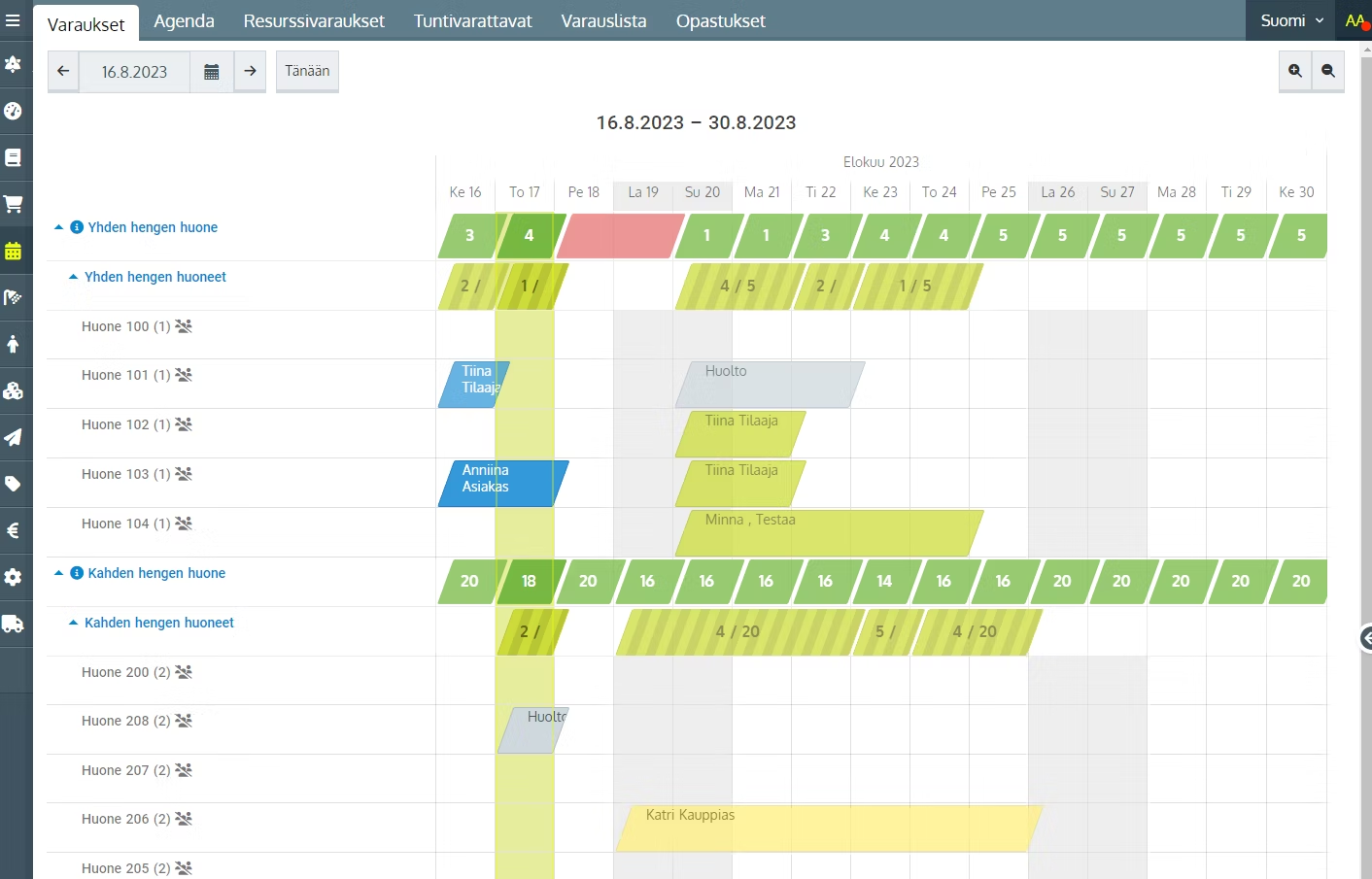
Agendalta
Agenda on oletuksena toinen Varaukset-osiosta avautuva välilehti. Agenda toimii tarkistuslistana päivän varauksista.
Samoin kuin Varaukset-aikajanalle, tuotteet tulee lisätä manuaalisesti Agendaan muokkauksen kautta.
- Agenda listaa kaikki tilauksilla olevat alkavat ja päättyvät varaukset yksitellen riveinä, max kuukausi valitusta vuorokaudesta eteenpäin
- Varausrivin väri kertoo tilauksen maksustatuksen
- Agendaa voi käyttää asiakkaan sisään- ja uloskirjaamiseen, päivän varausten tarkistuslistana sekä manuaalitilausten luontiin
- Pelkkään resurssiin luodut nk. resurssivaraukset eivät näy Agendassa
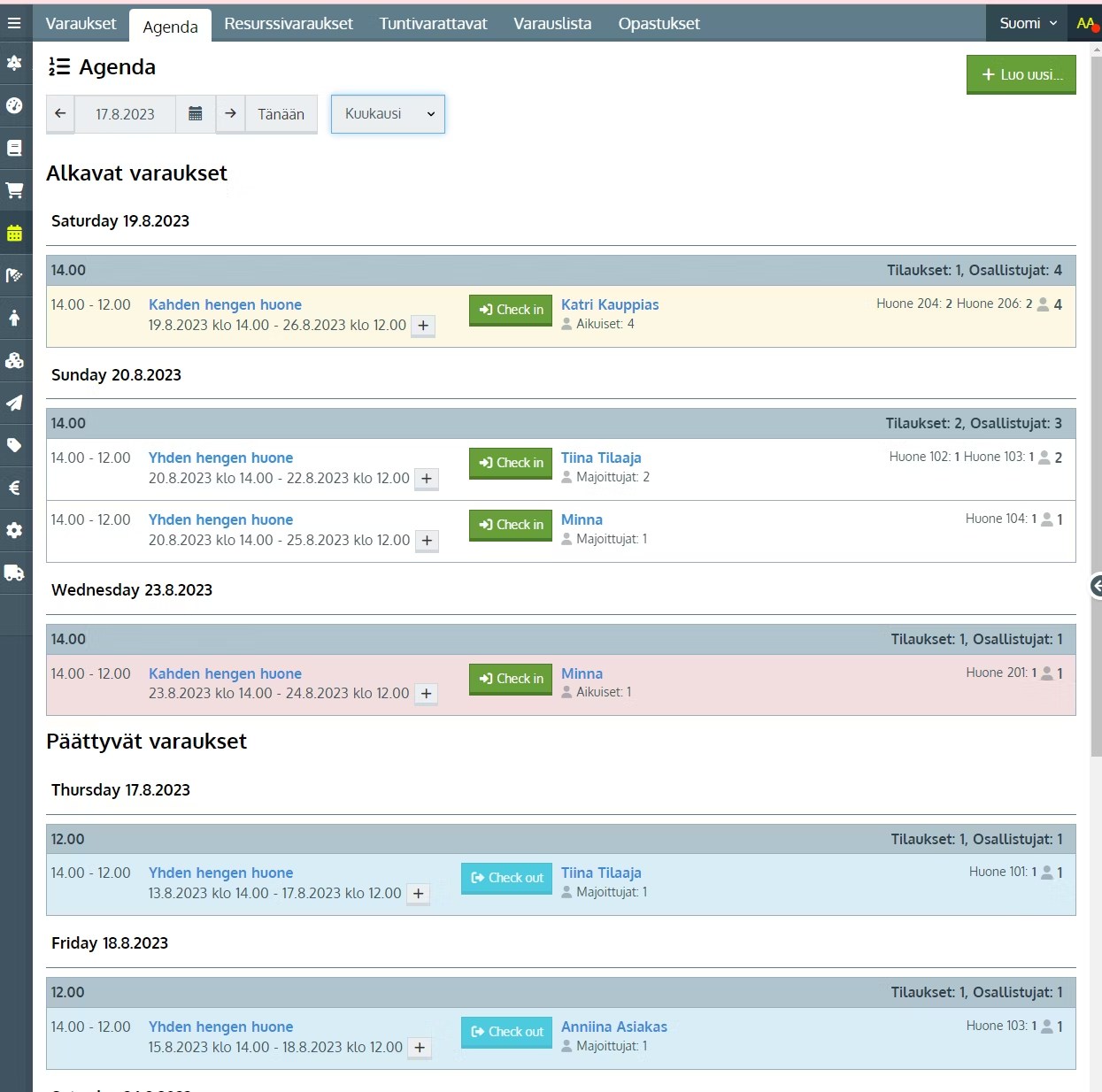
Resurssivaraukset-aikajanalta
Resurssivaraukset-aikajana käsittelee vain yksittäisiä resursseja ja on tarkoitettu kaupan omien huolto- ym. varausten luontiin ilman tuote- tai tilaus- tai viestikytkentöjä.
Resurssit tulee lisätä manuaalisesti aikajanalle muokkauksen kautta.
- Resurssivaraukset-aikajana listaa vain resurssit ja resurssipoolit
- Jos liität aikajanalle resurssin joka on käytössä tuotteella, resurssin rivillä näkyvät sekä tilauksilla olevat varaukset että Resurssivaraukset-aikajanalla tehdyt varaukset palkkeina. Resurssivarausten palkin värinä on aina harmaa
- Luodut resurssivaraukset näkyvät vastaavasti (Tuote)Varaukset-aikajanalla jos resurssi on sinne lisätyllä tuotteella käytössä
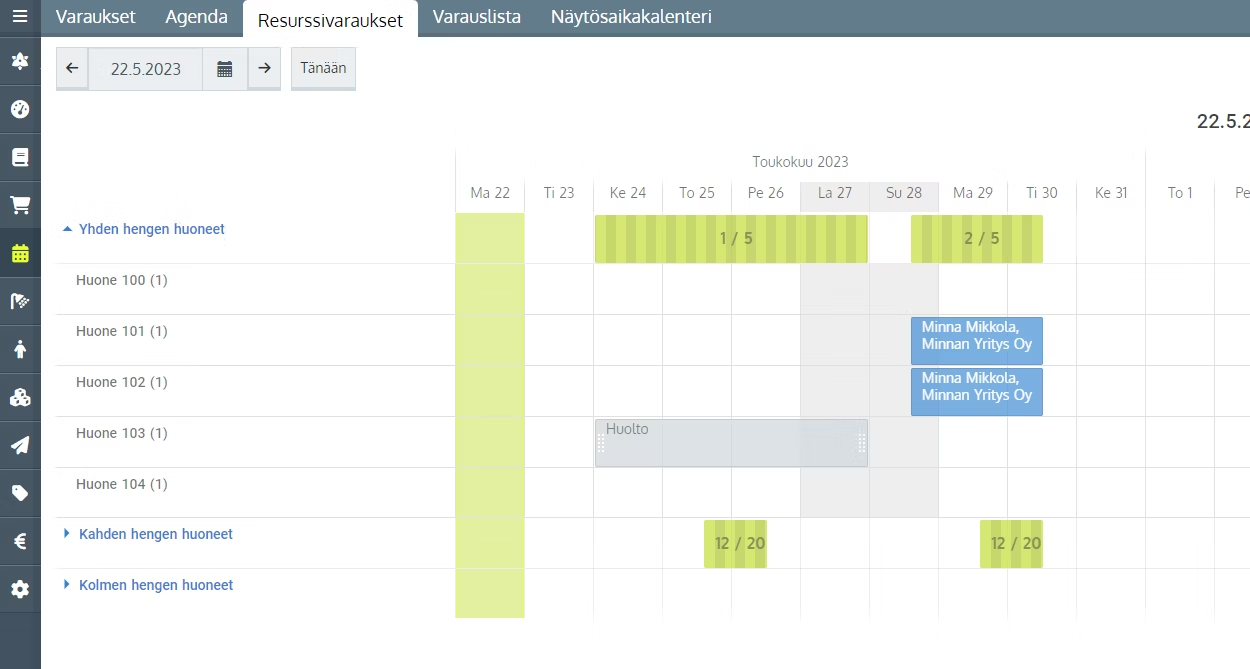
Varauslistalta
Varauslista on oletuksena Varaukset-osiossa oleva automaattinen listaus kaikista kaupan varauksista
- Agendan löydät klikkaamalla valikosta Varaukset ja sitten Varauslista-välilehteä sivun yläosasta
- Varauslista on automaattinen listaus kaikista kauppasi varauksista, olivat ne sitten tilauksilla tai pelkkiä resurssivarauksia
- Voit hakea varauslistalla varauksia esim. asiakkaan tai tuotteen nimellä. Varausriviä klikkaamalla saat tiedot auki - tiedot avautuvat oikealle
- Voit hakea varauksia valittavissa olevilta aikaväleiltä tai syöttää oman päivämäärävälin jolta varaukset haetaan
- Varauslistalta voit myös luoda manuaalitilauksia ja ladata varaustiedot excel-muodossa
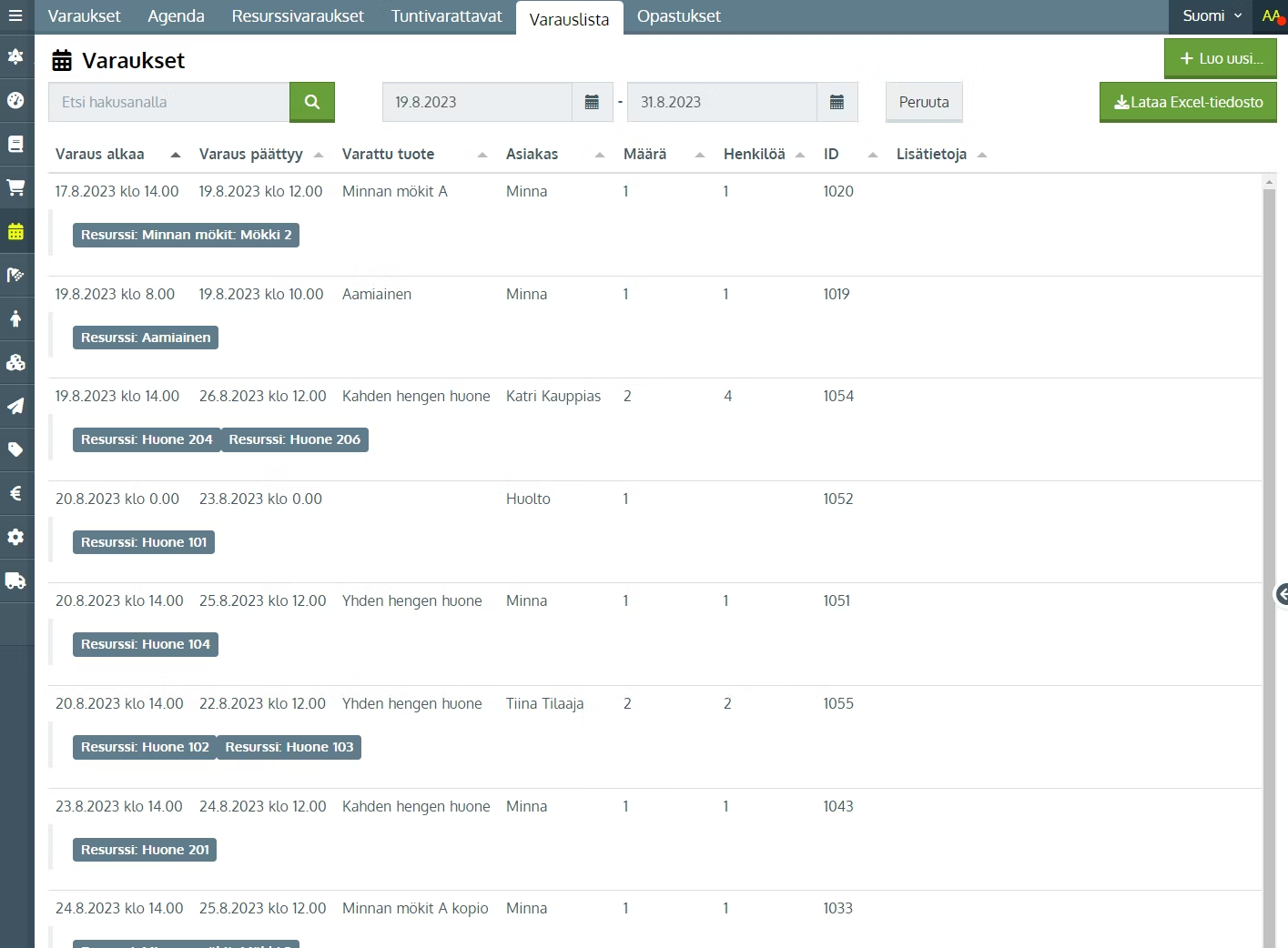
Näytöslistalta ja näytösaikakalenterista (vain Tapahtuma-tyypin tuotteet)
Näytöslista ja näytösaikakalenteri eivät näytä yksittäisiä varauksia vaan näytöksen varaustilanteen numeerisesti. Ensimmäinen lukema ilmoittaa näytökseen ostetut ja varatut paikat, toinen lukema on salin koko kapasiteetti. Näytöslista ilmoittaa myös Johku Readerilla skannattujen lippujen määrän.
Näytöslista on kassalle tarkoitettu listaus lippujen myyntiin ja varaustilanteen tarkasteluun, Näytösaikakalenteri puolestaan näytösten luontiin ja tarkasteluun. Nämä eivät tule automaattisesti käyttöön vaan ovat lisättävissä käyttöliittymään manuaalisesti.
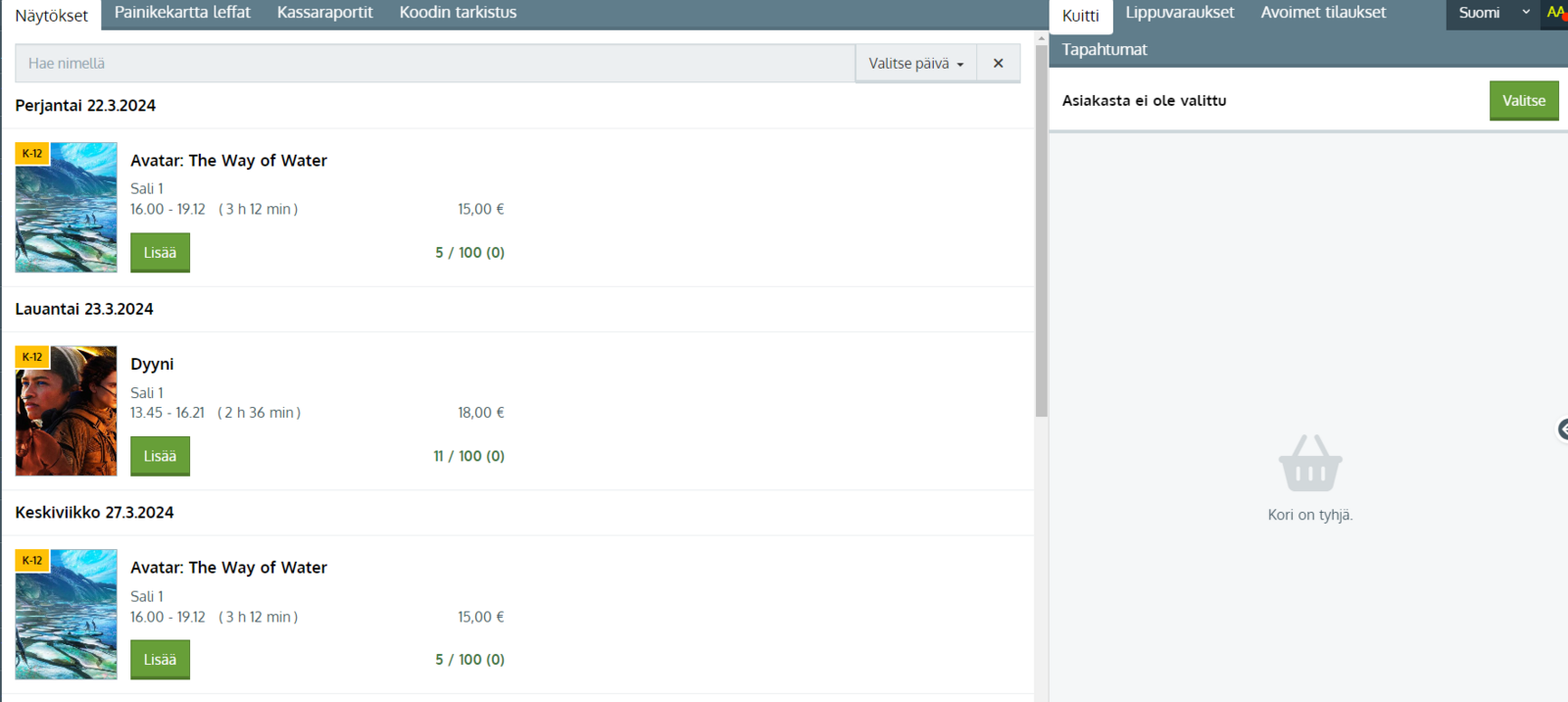
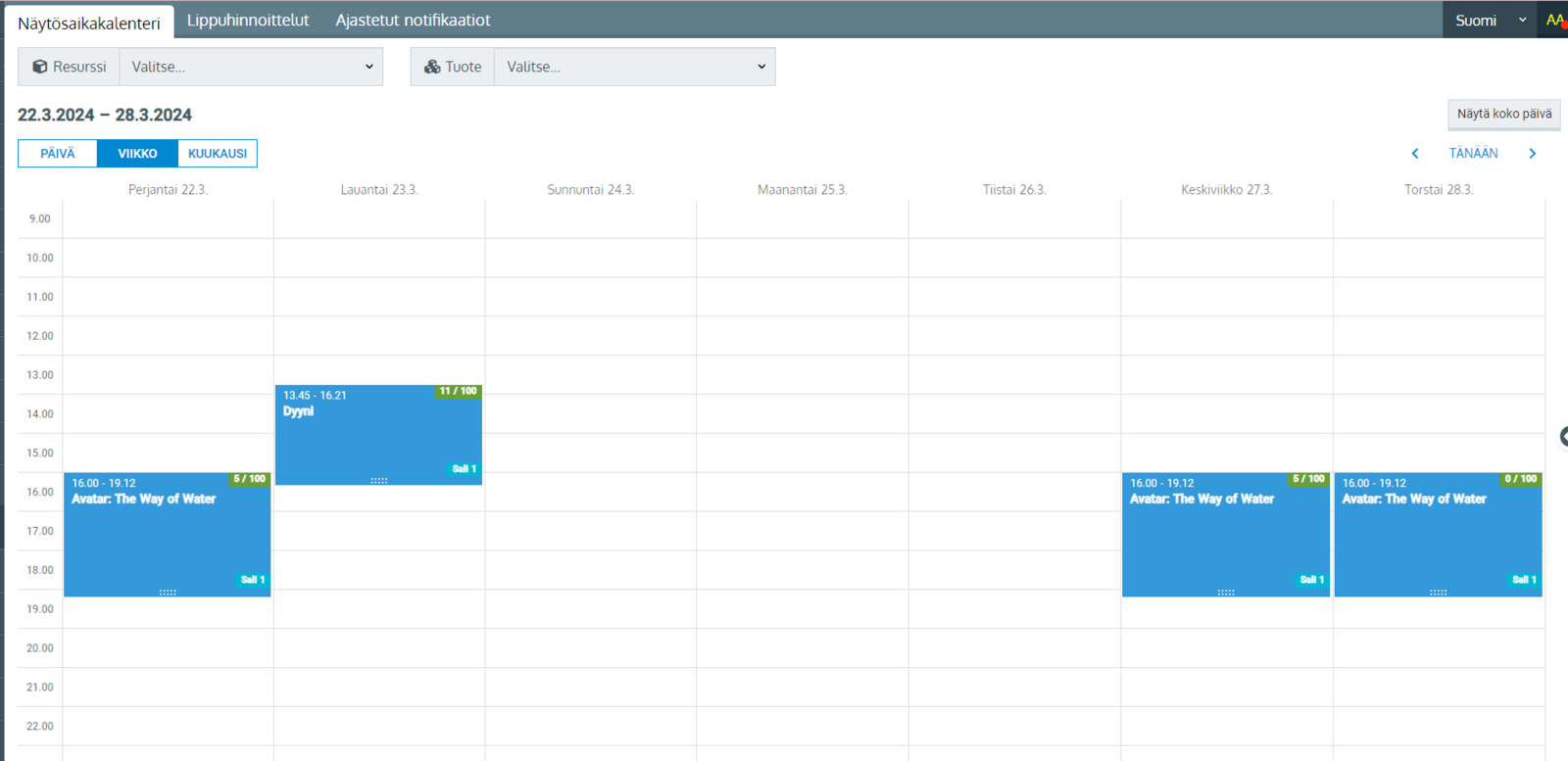
Asiakkaan tilaukselta tai tositteelta
- Varaustieto löytyy luonnollisesti myös suoraan asiakkan tilaukselta ja tositteelta
- Tilaukset ja Tositteet löytyvät omina välilehtinään kun klikkaat valikosta Tilaukset ja tositteet
- Hae asiakkaan tilaus/tosite nimellä, nimen osalla tai tilaus/tositenumerolla ja klikkaa tilaus/tositeriviä jolloin saat sen auki sivun oikealle
- Varaustieto näkyy tilauksella/tositteella:
- Kalenterikuvakkeella oleva harmaa tieto = Varattu tuote. Saat varauksen auki klikkaamalla tätä riviä
- Tämän alla sinisinä = Tuotteen kautta varatut resurssit eli huoneet
- Näiden alla tekstinä varattu ajankohta ja henkilömäärä
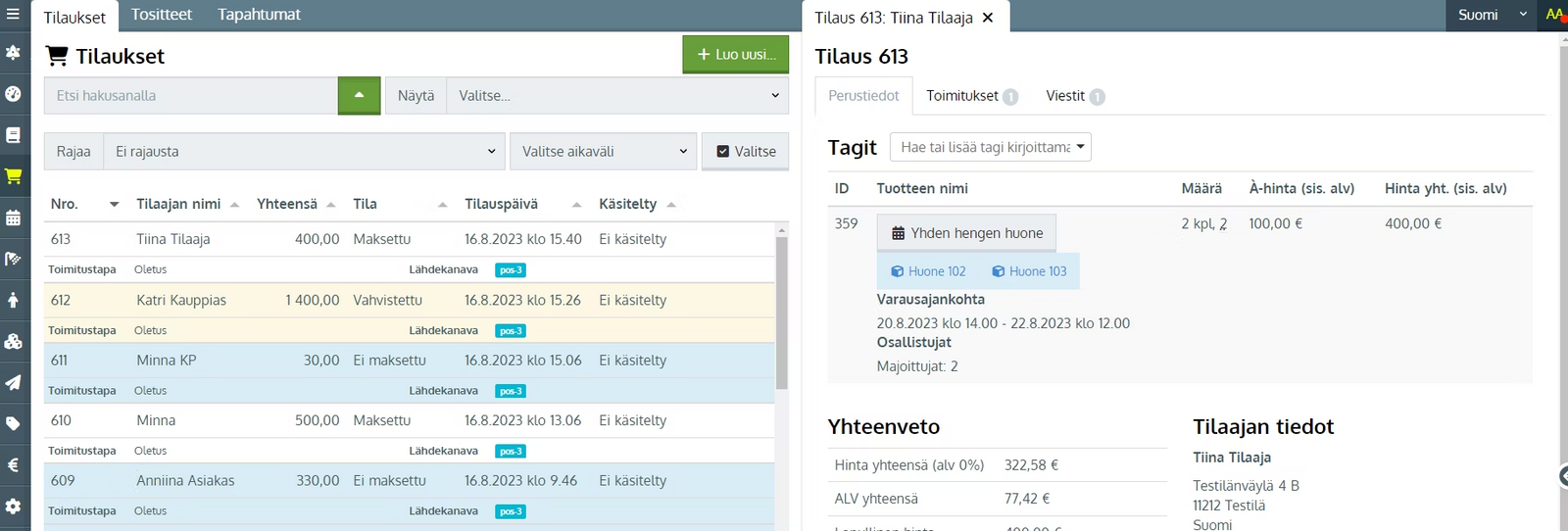
Asiakkaan tilaukset/tositteet ovat haettavissa myös vastaanotossa/kassalla:
- Hae Tapahtumat-listalta asiakkaan nimellä tai tositenumerolla tosite, jolloin saat klikattua tositteen auki varaustietoineen
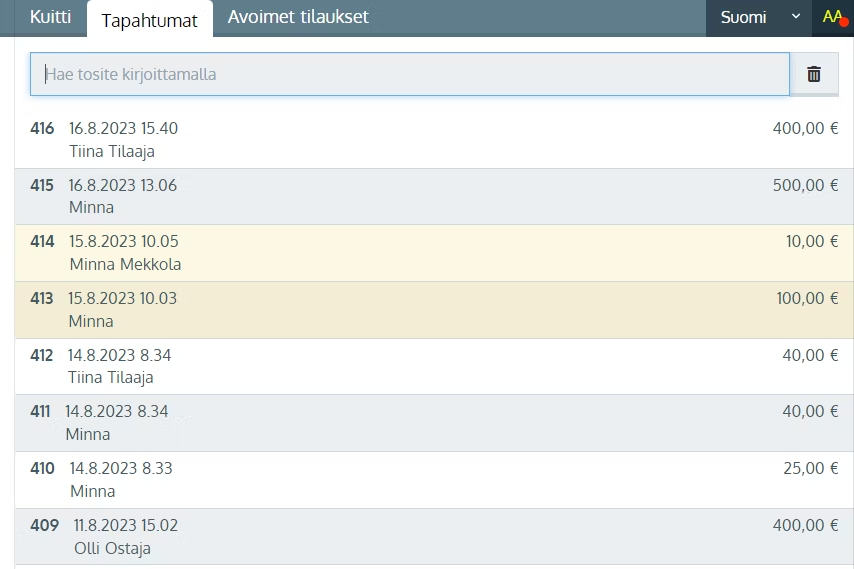
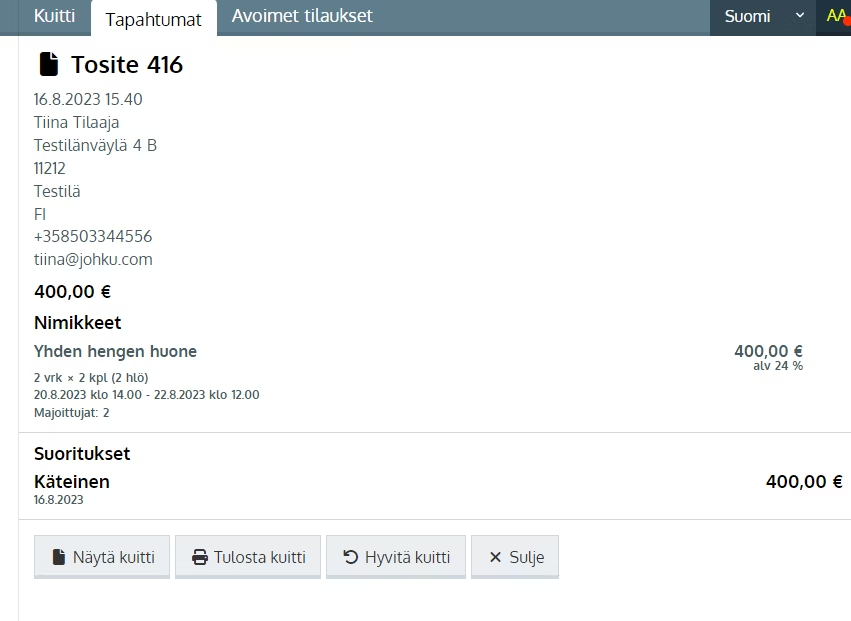
- Hae Avoimet tilaukset -listalta asiakkaan nimellä tai tilausnumerolla avoin tai vahvistettu tilaus, jolloin saat klikattua tilauksen auki varaustietoineen